Titel: Wie kann man die Bluetooth -Version des Laptops anzeigen?
Im heutigen digitalen Zeitalter ist die Bluetooth -Technologie zu einer der unverzichtbaren Funktionen von Laptops geworden. Unabhängig davon, ob drahtlose Kopfhörer, Maus oder Übertragen von Dateien angeschlossen sind, wirkt sich die Bluetooth -Version direkt auf die Benutzererfahrung aus. Wie überprüfen Sie also die Bluetooth -Version Ihres Laptops? Dieser Artikel bietet Ihnen detaillierte strukturierte Daten und Methoden.
1. Warum müssen Sie auf die Bluetooth -Version achten?
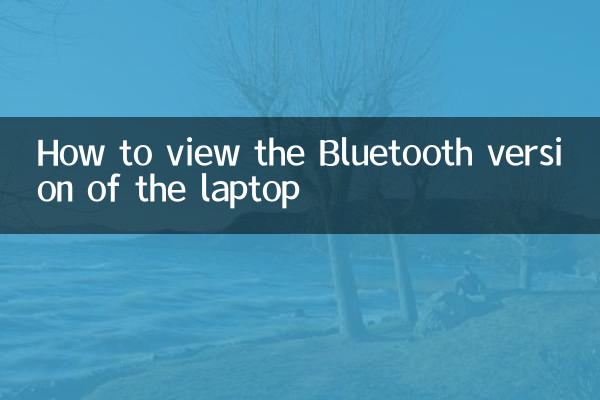
Die Unterschiede in Bluetooth -Versionen spiegeln sich hauptsächlich in Übertragungsgeschwindigkeit, Stromverbrauch, Stabilität und Kompatibilität wider. Hier finden Sie einen Vergleich der Mainstream -Bluetooth -Versionen in den letzten Jahren:
| Bluetooth -Version | Freigabezeit | Hauptmerkmale |
|---|---|---|
| Bluetooth 4.0 | 2010 | Niedriger Stromverbrauch, geeignet für tragbare Geräte |
| Bluetooth 4.2 | 2014 | Verbesserung der Geschwindigkeit und Sicherheit der Datenübertragung |
| Bluetooth 5.0 | 2016 | Der Übertragungsabstand ist länger und schneller |
| Bluetooth 5.1 | 2019 | Positionierungsfunktion hinzugefügt |
| Bluetooth 5.2 | 2020 | Verbesserung der Audioqualität und des Stromverbrauchsmanagements |
2. Wie überprüfen Sie die Bluetooth -Version des Laptops?
Hier sind einige häufige Methoden:
Methode 1: Über den Geräte -Manager anzeigen
1. Klicken Sie mit der rechten Maustaste auf "diesen Computer" und wählen Sie "Verwalten".
2. Ermitteln Sie die Bluetooth-Option im Geräte-Manager, erweitern Sie und klicken Sie mit der rechten Maustaste auf das Bluetooth-Gerät und wählen Sie Eigenschaften.
3. In der Registerkarte Erweitert finden Sie die Bluetooth -Versionsinformationen.
Methode 2: Überblick über Systeminformationen
1. Drücken Sie Win + R, geben Sie "msinfo32" ein und drücken Sie die Eingabetaste.
2. Suchen Sie im Systeminformationsfenster "Bluetooth" unter "Komponenten".
3. Überprüfen Sie die Details rechts, und die Bluetooth -Version wird normalerweise angezeigt.
Methode 3: Überblick über Software von Drittanbietern
Sie können Hardware -Erkennungs -Tools wie "AIDA64" und "Speccy" verwenden, um die Bluetooth -Versionsinformationen direkt anzuzeigen.
3. Empfohlen beliebte Bluetooth -Geräte
Laut den heißen Themen im gesamten Netzwerk in den letzten 10 Tagen sind derzeit die beliebtesten Bluetooth -Geräte:
| Gerätename | Bluetooth -Version | Beliebte Gründe |
|---|---|---|
| AirPods Pro 2 | Bluetooth 5.3 | Verbesserte Klangqualität und leistungsstarke Rauschreduzierungsfunktion |
| Logitech MX Master 3s | Bluetooth 5.0 | Hochvorbereitungssensor, Büroartefakt |
| Sony WH-1000xm5 | Bluetooth 5.2 | Top-Geräuschreduzierung, langlebige Akkulaufzeit |
4. Wie upgrade ich die Bluetooth -Version auf?
Wenn Ihr Laptop über eine niedrigere Bluetooth -Version verfügt, können Sie diese auf folgende Weise aktualisieren:
1.Treiber aktualisieren: Besuchen Sie die offizielle Website des Notebook -Herstellers und laden Sie den neuesten Bluetooth -Treiber herunter.
2.Verwenden eines externen Bluetooth -Adapters: Kaufen Sie einen externen Bluetooth -Adapter, der eine höhere Version unterstützt und den USB -Anschluss anschließt.
5. Zusammenfassung
Das Anzeigen der Bluetooth-Version des Notebooks ist nicht kompliziert und kann über Geräte-Manager, Systeminformationen oder Drittanbieter-Tools erreicht werden. Die Auswahl einer höheren Version des Bluetooth -Geräts kann eine bessere Erfahrung mitbringen. Wenn Ihr Laptop über eine niedrigere Bluetooth -Version verfügt, können Sie den Treiber aktualisieren oder einen externen Adapter verwenden.
Ich hoffe, dieser Artikel hilft Ihnen, Bluetooth -Technologie besser zu verstehen und zu verwenden!
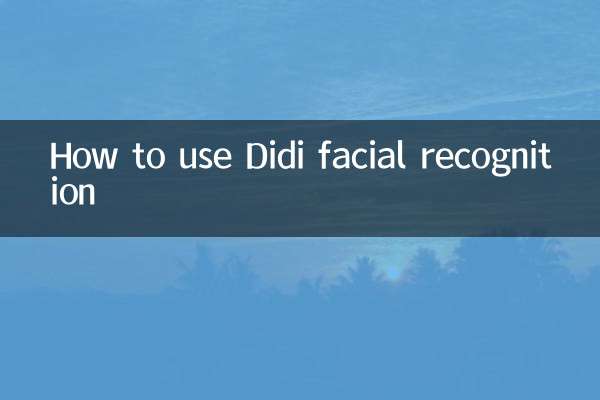
Überprüfen Sie die Details

Überprüfen Sie die Details